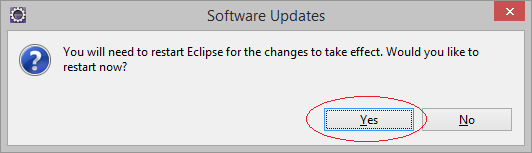MyEclipse 中配置JavaFX开发环境 |
您所在的位置:网站首页 › eclipse如何使用javafx › MyEclipse 中配置JavaFX开发环境 |
MyEclipse 中配置JavaFX开发环境
|
主要是两步: 第一步: 在MyEclipse中安装 e(fx)clipse,让MyEclipse 可以创建JavaFX项目工程及文件。 第二步: 安装 JavaFX Scene Builder,让JavaFX界面设计可以可视化进行。 安装e(fx)clipse到Eclipse (JavaFX工具) 1. 点击Help获取安装源: 2.点击next 进行安装,显示安装的所有详细信息,如下:
3.同意协议,然后安装。
4.安装完成后,重新启动Eclipse。
5.成功安装并重新启动Eclipse后,可以检查安装的结果。 在Eclipse中选择: File -> New -> Others…应该会看到有执行JavaFX编程的向导,如下图所示 :
在MyEclipse中安装 e(fx)clipse完毕! 安装JavaFX Scene Builder 1-JavaFX Scene Builder是什么? JavaFX Scene Builder是一种可视布局工具,允许用户快速设计JavaFX应用程序用户界面,而无需编码。用户可以将UI组件拖放到工作区,修改其属性,应用样式表,并且它们正在创建的布局的FXML代码将在后台自动生成。它的结果是一个FXML文件,然后可以通过绑定到应用程序的逻辑与Java项目组合。 JavaFX Scene Builder可以集成到IDE(如Eclipse和Netbean)中。在这篇文章中,将指导您安装JavaFX Scene Builder并将其集成到Eclipse中。 JavaFX Scene Builder的开发界面如下:
2.下载JavaFX Scene Builder 下载JavaFX Scene Builder很简单,访问以下网址下载即可: http://www.oracle.com/technetwork/java/javase/downloads/javafxscenebuilder-1x-archive-2199384.html
下载结果是一个名称为 javafx_scenebuilder-2_0-windows.msi 的文件,如下所示:
3.安装JavaFX Scene Builder 双击 javafx_scenebuilder-2_0-windows.msi 文件来安装 JavaFX Scene Builder ,如下图所示:
选择安装目录,如下图所示
安装完成,如下图所示
4. 配置Eclipse以使用Scene Builder 启动eclipse,并选择: Window -> References
指向JavaFX Scene Builder的exe可执行文件位置(也就是JavaFX Scene Builder的安装目录下),在这个示例中安装的位置是: D:\Program Files (x86)\Oracle\JavaFX Scene Builder 2.0\JavaFX Scene Builder 2.0.exe
最后,点击 OK 完成!如下图所示
在eclipse中安装JavaFX Scene Builder完毕!
转载: https://www.yiibai.com/javafx/install-efxclipse-into-eclipse.html JavaFX快速入门: https://www.yiibai.com/javafx/javafx-tutorial-for-beginners.html
|
【本文地址】
今日新闻 |
推荐新闻 |